Kā novērst Google dokumentu pareizrakstības pārbaudi, kas nedarbojas
Problēmu Novēršanas Ceļvedis / / August 04, 2021
Sludinājumi
Pareizrakstības kļūdas vienmēr ir neizbēgamas, ja ātri rakstāt tekstu uz jebkuru vārdu procesoru. Tiešsaistes teksta apstrādes lietotnei Google dokumenti ir noklusējuma pareizrakstības pārbaudes mehānisms. Ja jūs rakstāt nepareizu vārdu, tas jums paziņos un izlabos to pašu. Dažreiz lietotāji sūdzas, ka šī pareizrakstības pārbaude lietotnē nedarbojas. Šajā rokasgrāmatā es esmu paskaidrojis, kā to pašu novērst.
Tagad jums noteikti jābrīnās, kāpēc, pie velna, tas vispār notiks.? Tas var notikt kādas kļūdas, jebkura pārlūkprogrammā instalēta paplašinājuma, slikta interneta, kļūdas teksta formātā utt. Ir daži manis uzskaitītie risinājumi, kas būs viegli izlabojiet Google dokumentu pareizrakstības pārbaudi nedarbojas jautājums.

Google dokumentos radās kļūda Kā to novērst?
Sludinājumi
Satura rādītājs
-
1 Kā novērst Google dokumentu pareizrakstības pārbaudi, kas nedarbojas
- 1.1 Pārbaudiet valodas iestatījumus
- 1.2 Kļūda teksta formātā
- 1.3 Izmantojot citu pārlūku
- 1.4 Mēģiniet manuāli labot pareizrakstību
- 1.5 Notīriet lietotnes Dokumenti kešatmiņu un datus [viedtālruņu lietotāji]
- 1.6 Atjauniniet lietotni Google dokumenti [viedtālruņu lietotāji]
- 1.7 Notīriet datora tīmekļa pārlūkprogrammas datus
- 1.8 Iespējot pareizrakstības pārbaudi dokumentos
- 1.9 Atspējojiet paplašinājumus savā pārlūkprogrammā, ja nedarbojas Google dokumentu pareizrakstības pārbaude
Kā novērst Google dokumentu pareizrakstības pārbaudi, kas nedarbojas
Sāksim problēmu novēršanu. Pirms izmēģināt problēmu novēršanas metodi, mēģiniet vienu vai divas reizes atkārtoti ielādēt Google dokumentu lapu. Pēc tam pārbaudiet, vai pareizrakstības pārbaude darbojas vai nē. Varbūt tīmekļa lapa nav ielādēta pareizi, kā rezultātā lietojumprogrammas funkcijas var nedarboties pareizi.
Pārbaudiet valodas iestatījumus
Vispirms pārbaudiet, vai esat iestatījis pareizo valodu savā datora lietotnē Google dokumenti. Pareizrakstība dažādās valodās, kuras tiek izmantotas visā pasaulē, būs atšķirīgas.
- Iet uz Fails izvēlnes joslā.
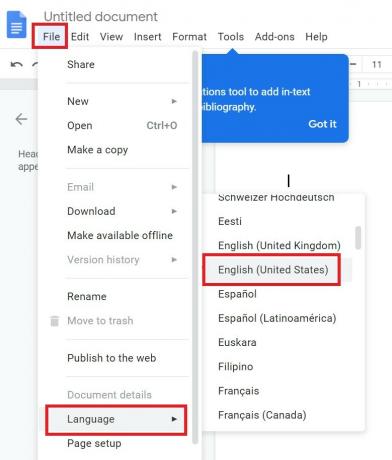
- Pēc tam paplašiniet Valoda > izvēlieties valodu vai pārbaudiet, vai tā ir pareizā valoda jūs plānojat izveidot savu doc failu.
Kļūda teksta formātā
Tas var notikt, ja esat nokopējis tekstu Google dokumentos no kāda cita avota. Lai to labotu, jums tas ir jādara.
- Ar peles labo pogu noklikšķiniet teksta laukā
- Atlasiet Ielīmēt bez formatēšanas [Mēģiniet izmantot saīsni Ctrl + Shift + V]
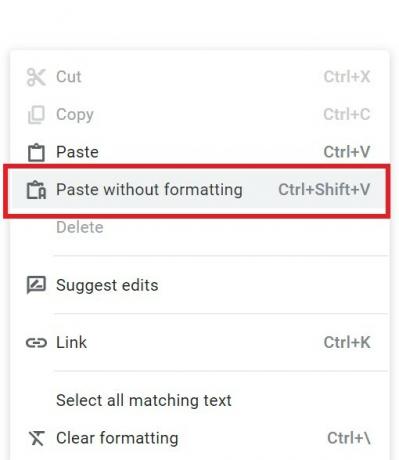
- Pēc tam vēlreiz ielīmējiet kopējamo tekstu Google dokumentā.
Izmantojot citu pārlūku
Tagad nav precīza iemesla, kāpēc šis Google dokumentu pareizrakstības pārbaudes mehānisms nedarbosies nevienā pārlūkprogrammā. Tas var notikt jebkuras īslaicīgas kļūdas dēļ. Parasti lielākā daļa cilvēku datoros ir instalējuši dažādas pārlūkprogrammas. Tātad, mēģiniet pārslēgt pārlūkprogrammu. Ir dažādas efektīvas pārlūkprogrammas, piemēram, Chrome pārlūks, Firefox, Microsoft Edge utt.
Ja pēc mēģinājuma atvērt un rediģēt Doc failu joprojām redzat, ka pareizrakstības pārbaude Google dokumentos nedarbojas, ļaujiet tam būt. Izmēģiniet nākamo problēmu novēršanas metodi.
Sludinājumi
Mēģiniet manuāli labot pareizrakstību
Es zinu, ka tas izklausās smieklīgi, bet, ja jums tam ir pietiekami daudz laika, varat mēģināt izlabot savu pareizrakstību.
- Pirmkārt, pabeidziet dokumenta rakstīšanu, rediģēšanu vai kopēšanu un ielīmēšanu.
- Pēc tam uzmanieties visos punktos, kur ir kļūdas.
- Tad viens pēc otra izlabojiet kļūdas.
Vienīgais nozvejas veids ir tas, ka jums jābūt pārliecinātam, ka rakstāt precīzi pareizrakstību vai frāzi.
Notīriet lietotnes Dokumenti kešatmiņu un datus [viedtālruņu lietotāji]
Dažreiz, ja vecais kešatmiņā saglabātā fails turpina traucēt atmiņā, tas var izraisīt lietojumprogrammas stostīšanos. Tas ietekmēs dažus lietotnes pakalpojumus. Tātad, mēģiniet notīrīt viedtālruņa lietotnes Dokumenti kešatmiņu.
- Iet uz Iestatījumi > Lietotnes un paziņojumi
- Pēc tam pieskarieties Skatīt visas lietotnes
- Lūdzu, ritiniet uz leju līdz sadaļai Dokumenti Informācija par lietotni un pieskarieties tam, lai atvērtu

- Pieskarieties Krātuve un kešatmiņa
- Visbeidzot pieskarieties Iztīrīt kešatmiņu.
Atjauniniet lietotni Google dokumenti [viedtālruņu lietotāji]
Ja lietojat Docs lietotni no viedtālruņa, iespējams, kāda kļūda liek pareizrakstības pārbaudei nedarboties pareizi. Tātad, pārbaudiet, vai ir kāds neapstiprināts atjauninājums, kas jums jāinstalē.
Sludinājumi
- Atvērt Spēļu veikals > pieskarieties hamburgera poga.
- Pēc tam atlasiet Manas lietotnes un spēles.
- Pēc tam to lietotņu sarakstā, kuras gaida jaunu atjauninājumu, meklējiet lietotni Dokumenti.
- Ja lietotne ir sarakstā, blakus tai vajadzētu redzēt Atjaunināt opcija. Pieskarieties tam
- Ļaujiet atjauninājumam instalēt
- Tad atkārtoti palaidiet Google dokumentus viedtālrunī.
- Atveriet Doc failu un pārbaudiet, vai tagad pareizrakstības pārbaude darbojas.
Notīriet datora tīmekļa pārlūkprogrammas datus
- Palaidiet tīmekļa pārlūku
- Noklikšķiniet uz 3 punktu poga labajā stūrī.
- Pēc tam izvēlnē atlasiet Iestatījumi.
- Pēc tam meklēšanas lodziņā ierakstiet Dzēst pārlūkošanas datus.
- Noklikšķiniet uz dzeltenā iezīmētā opcijas Dzēst pārlūkošanas datus.

- Kad tiek atvērts dialoglodziņš, pārslēdzieties uz cilni Papildu.
- Mums ir jāizdzēš kešatmiņā saglabātie faili un sīkfaili. Turiet tos pārbaudītus. Tomēr noņemiet atzīmi no pārlūkošanas vēstures opcijas, lai nezaudētu lapas, kurām bieži piekļūstat savai tīmekļa pārlūkprogrammai.
- Visbeidzot, noklikšķiniet uz Izdzēst datus.
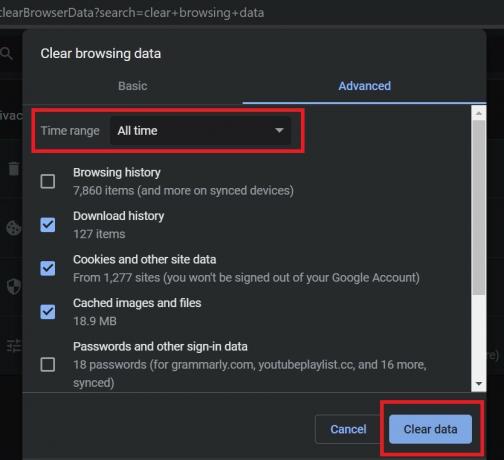
- Aizveriet un atkārtoti palaidiet pārlūkprogrammu
- Atveriet Google Doc failu un pārbaudiet, vai pareizrakstības pārbaudes funkcija tagad darbojas vai nedarbojas.
Iespējot pareizrakstības pārbaudi dokumentos
Varbūt pareizrakstības pārbaudes iespēja kāda iemesla dēļ tika atspējota. Tātad, jums jāpārbauda tas pats un jāiespējo. Tas ir vēl viens vienkāršs risinājums, par kuru lietotāji bieži aizmirst.
- Iet uz Rīki > Pareizrakstība un gramatika.
- Pārbaudiet to Pareizrakstības un gramatikas pārbaude ir iespējots.

- Pārbaudiet arī to Rādīt pareizrakstības ieteikumus un Rādīt gramatikas ieteikumus ir iespējoti.
Atspējojiet paplašinājumus savā pārlūkprogrammā, ja nedarbojas Google dokumentu pareizrakstības pārbaude
Ja esat instalējis pārlūkprogrammas paplašinājumus, mēģiniet tos atspējot un pārbaudiet, vai pareizrakstības pārbaude Google dokumentos tagad darbojas vai nedarbojas. Pareizrakstības pārbaudē kļūdu nedrīkst izraisīt visi instalētie spraudņi.
Ja pēc visu spraudņu atspējošanas joprojām nav atbildes, lai labotu pareizrakstību jūsu Google dokumentu failā, mēģiniet iespējot spraudņus pa vienam. Pēc tam skatiet, iespējojot spraudni, pareizrakstības pārbaude nedarbojas. Tas aizņems kādu laiku, bet noteikti palīdzēs atrisināt problēmu.
Varat arī mēģināt izmantot pārlūkprogrammu inkognito režīmā un atvērt Google dokumentu, lai izveidotu vai rediģētu saturu. Kad inkognito režīms ir aktīvs, paplašinājumi pēc noklusējuma tiek atspējoti. Tādējādi jūs varat izmantot arī šo metodi.
Tātad, šie ir dažādi risinājumi, kas noteikti var palīdzēt novērst Google dokumentu pareizrakstības pārbaudes problēmu, kas nedarbojas jūsu ierīcēs. Ja esat jebkāda veida satura veidotājs, jūs zināt, cik svarīgi ir piegādāt pareizo pareizrakstību un gramatiku, piegādājot saturu. Tādējādi izmēģiniet šīs problēmu novēršanas metodes, kuras esmu izskaidrojis, un komentāros dariet man zināmu, kas jums noderēja.
Citi Google dokumentu ceļveži,
- Kā novērst Google dokumentu automātiskās saglabāšanas problēmu
- Redaktora tērzēšanas lietošanas ceļvedis Google dokumentos
- Google dokumenti netiek lejupielādēti: kā to novērst
- Kā izveidot vai noņemt pārsvītrotu tekstu Google dokumentos



